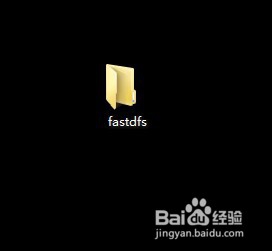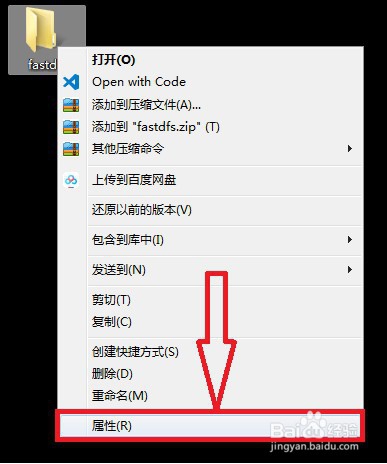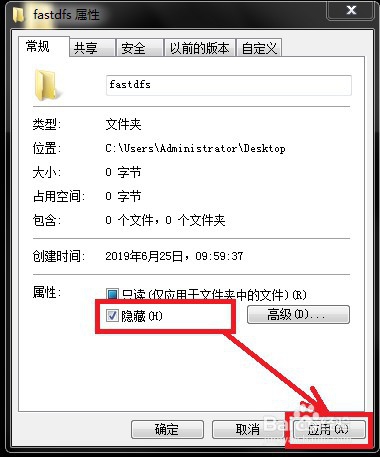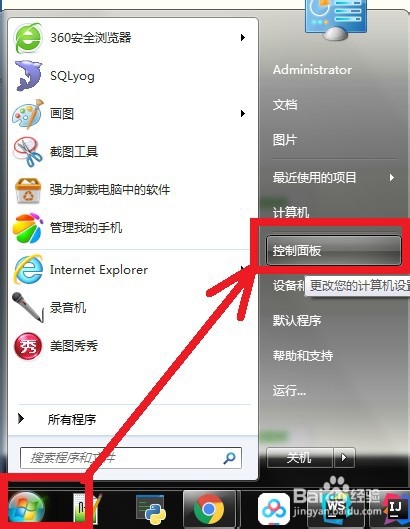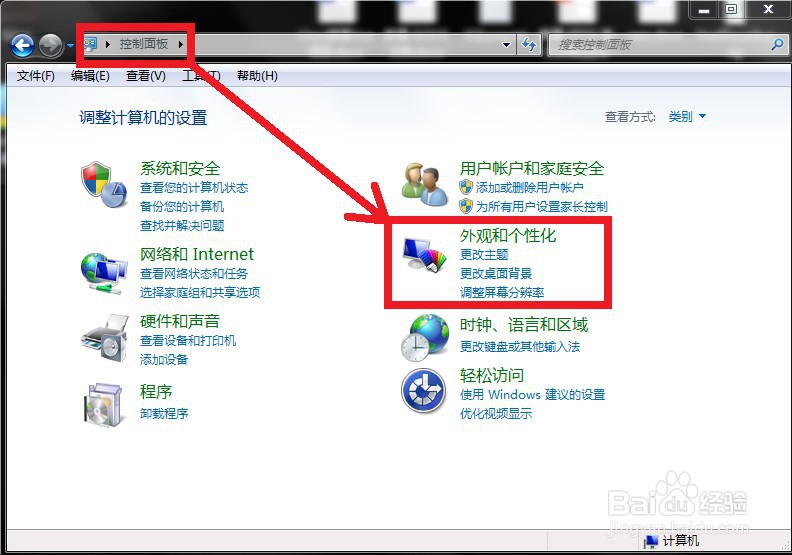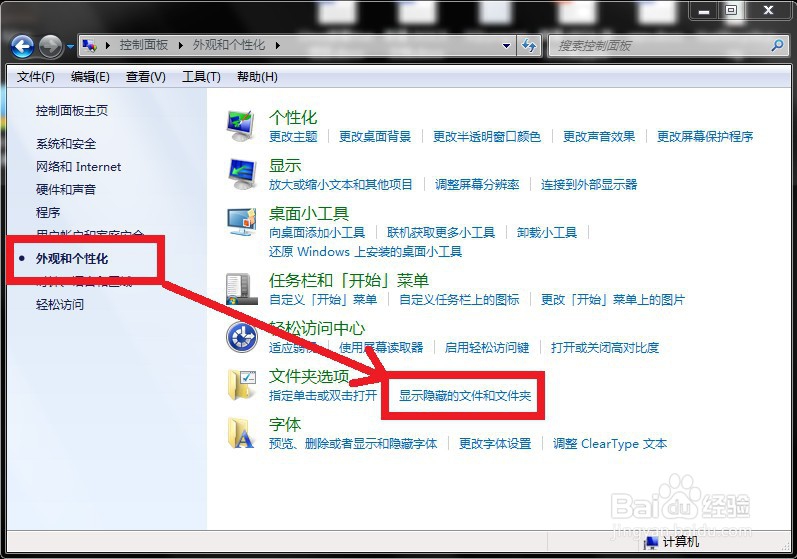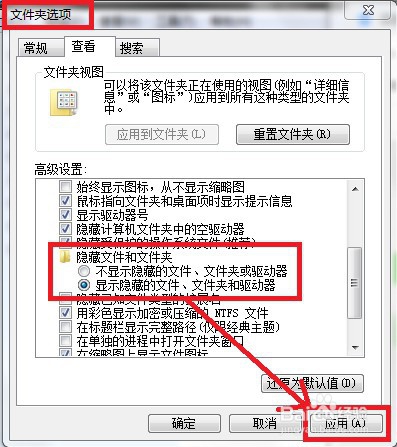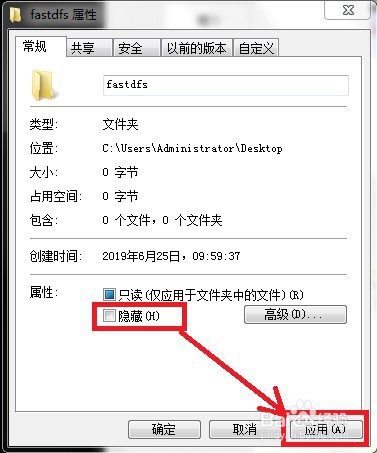电脑上文件夹的开启及取消隐藏设置以及如何显示隐藏文件夹设置过程;1,文件夹的隐藏设置;2,开启系统显示隐藏文件夹的开关;3,取消文件夹的隐藏设置;
工具/原料
设备:电脑或者笔记本
系统版本:Windows7
设置文件夹隐藏属性
1、启动电脑,在电脑上选中需要进行文件夹隐藏设置的文件夹,如下图所示。
2、【右键】点击文件夹,在弹出的【右键菜单项】中选择【属性】,如下图所示。
3、进入该文件的【属性】设置页面,页面上选择【常规】页面,在页面的【属性】框中,选择开启【隐藏】开关,并点击【应用】生效按钮。如下图所示。
开启系统显示隐藏文件设置
1、打开【开始】菜单,选择【控制面板】选项;如下图所示。
2、进入【控制面板】页面,选择【外观和个性化】选项,如下图所示。
3、进入【外观和个性化】页面,在页面的右侧菜单项中选择【显示隐藏的文件和文件夹】选项,如下图所示。
4、进入【文件夹选项】设置页面,在【高级设置】选项中找到【隐藏文件和文件夹】项,选择开启【显示隐藏的文件、文件夹和驱动器】选项。如下图所示。
取消文件夹隐藏属性
1、在完成第二步骤项目开启系统【显示隐藏文件、文件夹】设置之后,在第一步骤设置的隐藏文竭惮蚕斗件,将显示出来。【右键】点击盐淬芪求该文件夹,在弹出的【右键菜单栏】中选择【属性】,进入【文件夹属性】设置页面,【取消】勾选【隐藏】选项,并点击【应用】生效该属性设置。
经验总结
1、经验总结:1,设置文件夹【隐藏】杨钭维程属性,【右键】选择文件夹,依次打开【属性】-》勾选【隐藏】选项-》【应用】生效;2,设置系统显示隐藏文件夹属性,依次打开【开始惋鸺倦濯】-》【控制面板】-》【外观和个性化】-》【显示隐藏文件和文件夹】;3,进入【文件夹选项】属性页面,【高级设置】-》开启【显示隐藏的文件、文件夹和驱动器】;4,关闭文件夹【隐藏】属性,【右键】选择文件夹,依次打开【属性】-》取消勾选【隐藏】选项-》【应用】生效;